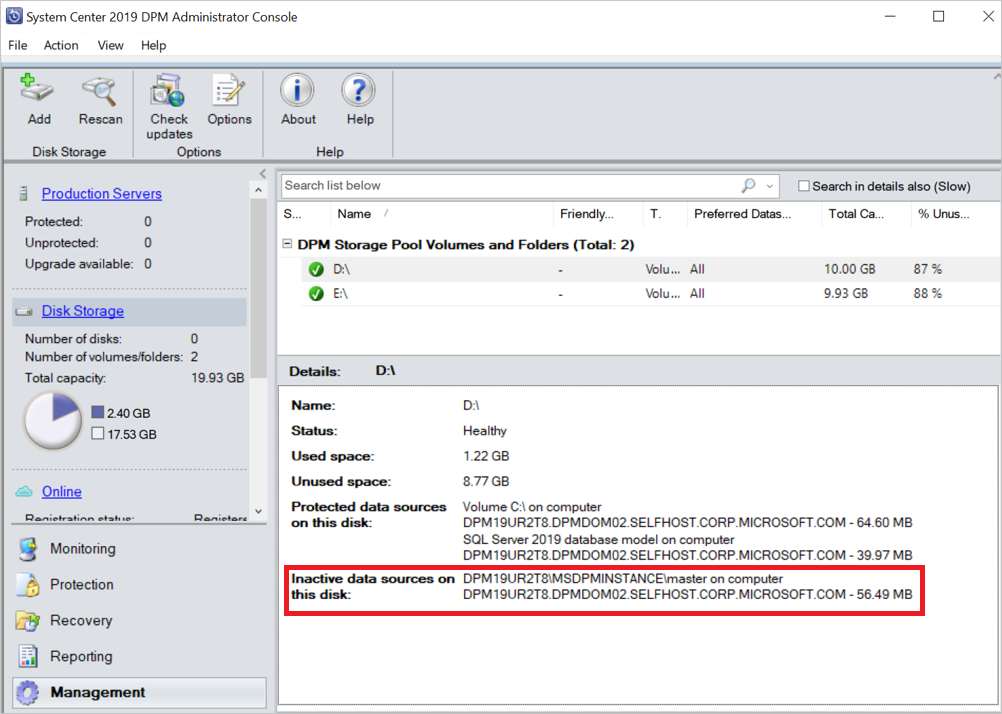Migrar fontes de dados para novos volumes
Observação
Este recurso é aplicável ao DPM 2016 UR10 e posterior.
Este artigo fornece informações sobre como migrar fontes de dados de um volume para outro.
Há vários motivos pelos quais uma migração de volume é necessária:
- O armazenamento subjacente no volume antigo pode ter fragmentação
- O volume antigo teria atingido o limite de tamanho máximo permitido de armazenamento
- Você deseja armazenar seus backups em um armazenamento subjacente de alto desempenho
O DPM dá suporte às duas seguintes opções para migrar dados para um novo volume:
Migração completa (padrão) – todos os dados de uma fonte de dados específica são migrados do volume atual para o novo volume. O tempo necessário para concluir a migração se baseia no tamanho da fonte de dados protegida e no número e no tamanho dos pontos de recuperação. Fontes de dados maiores ou fontes de dados com um grande número de pontos de recuperação levam mais tempo para serem migradas para o outro volume.
Migração otimizada – permite mover fontes de dados para o novo volume muito mais rapidamente. O processo de migração aprimorado migra apenas a cópia de backup ativa (réplica ativa) para o novo volume. Todos os novos pontos de recuperação são criados no novo volume, enquanto os pontos de recuperação existentes são mantidos no volume existente e limpos de acordo com a política de retenção.
Observação
Essa opção é aplicável ao DPM 2019 UR2 e posteriores.
Para usar essa opção, primeiro, adicione a chave do Registro de acordo com os detalhes abaixo:
-
Caminho da chave: HKLM\SOFTWARE\Microsoft\Microsoft Data Protection Manager\Configuration\DiskStorage
-
Tipo: DWORD
-
Nome: OptimizedMigrate
- Valor: 1
Migrar fontes de dados para novos volumes usando o console
Siga estas etapas:
No console do administrador do DPM, selecione Proteção.
No workspace Proteção , selecione a fonte de dados que você deseja migrar.
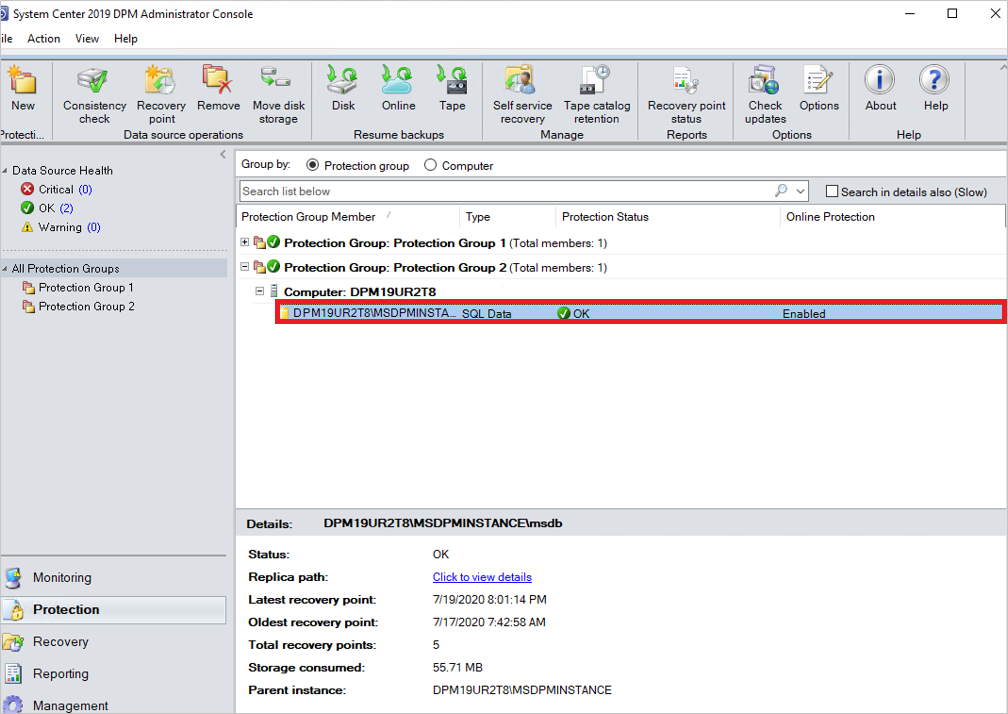
Selecione Mover Armazenamento em Disco.
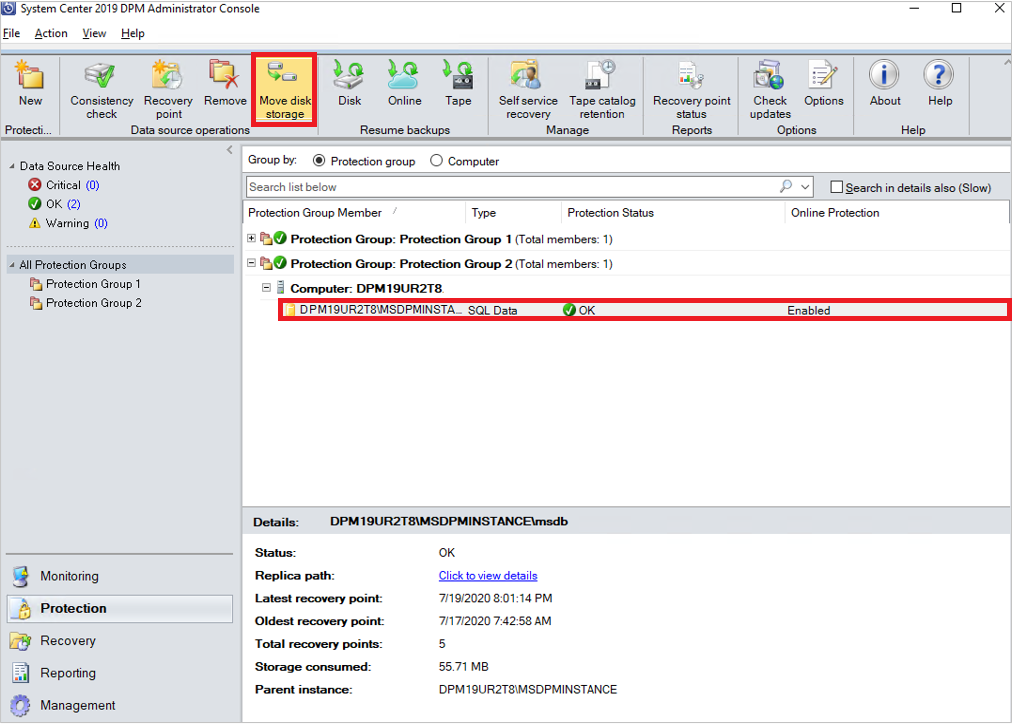
Selecione o armazenamento em disco de destino para o qual você deseja migrar e selecione OK.
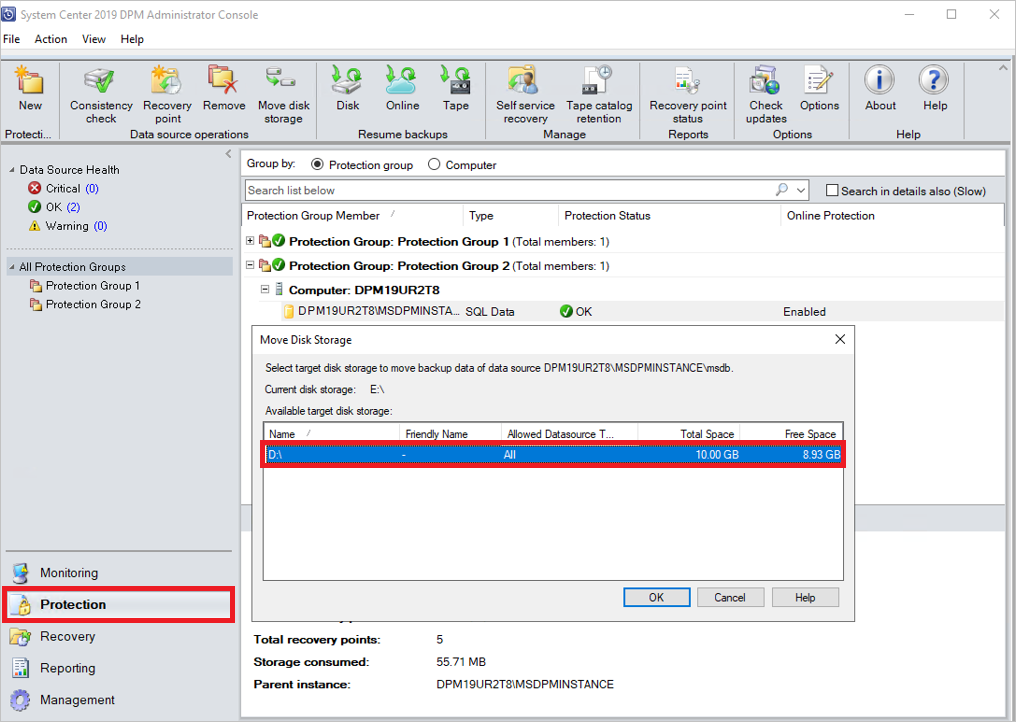
Isso iniciará o processo de migração. Para monitorar trabalhos agendados, você pode abrir outro console do DPM em paralelo enquanto a migração está em andamento.
Migrar fontes de dados para novos volumes usando o PowerShell
Aqui está um exemplo para migrar uma fonte de dados de um volume para o outro volume usando cmdlets do PowerShell:
#Create a modifiable Protection Group of the PG the datasource is in.
$pg = Get-DPMProtectionGroup
$mpg = Get-DPMModifiableProtectionGroup $pg[0]
#Get the datasource you wish to migrate, and the volume you wish to migrate it to.
$ds = Get-DPMDatasource $mpg
$vols = Get-DPMDiskStorage -Volumes
#Modify the disk allocation for the datasource, and save the PG.
Set-DPMDatasourceDiskAllocation -ProtectionGroup $mpg -Datasource $ds[0] -TargetStorage $vols[0] -MigrateDatasourceDataFromDPM
Set-ProtectionGroup $mpg
Essas etapas oferecem mais controle sobre o armazenamento, oferecendo flexibilidade para equilibrar a utilização do armazenamento entre volumes.
Monitorar o consumo de armazenamento da fonte de dados migrada usando a migração otimizada
Depois de concluir a migração de volume otimizada, você pode exibir os detalhes da quantidade total de armazenamento consumida pela fonte de dados e os detalhes dos pontos de recuperação.
Use as seguintes guias para exibir as informações necessárias:
Na guia Proteção:
- Armazenamento consumido – exibe o armazenamento consumido nos volumes existentes e novos.
- Último ponto de recuperação: exibe o último ponto de recuperação no novo volume.
- Ponto de recuperação mais antigo: exibe o ponto de recuperação mais antigo em ambos os volumes.
- Ponto de recuperação total: exibe a soma dos pontos de recuperação em ambos os volumes.
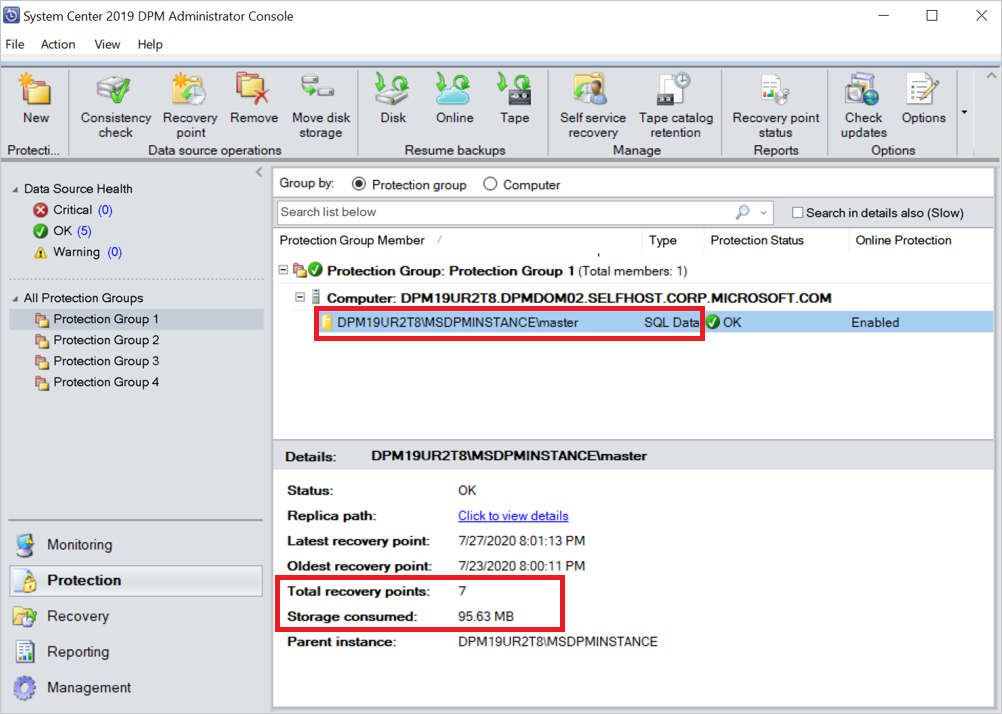
Na guia Gerenciamento:
A fonte de dados migrada é listada em Fontes de dados protegidas neste disco no novo volume.
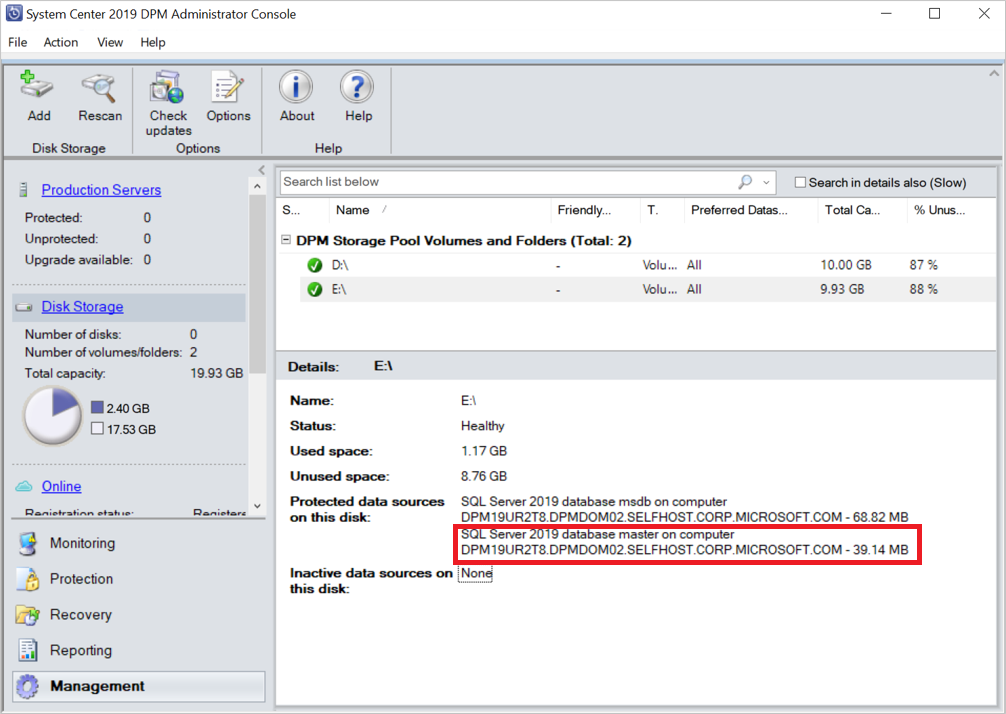
No volume existente, a fonte de dados é exibida em Fontes de dados inativas neste disco. De acordo com as políticas de retenção, a fonte de dados inativa e os pontos de recuperação são limpos.